首页 > Android教程 > Android GUI开发
Android DatePicker和TimePicker:时间日期选择器
Android SDK 提供了 DatePicker 和 TimePicker 组件,分别对日期和时间进行选择,方便日期和时间设定。
下面用一个简单的实例讲解 DatePicker 和 TimePicker 组件的使用方法。在工程 WidgetDemo 的布局文件 main.xml 中添加一个名为“Date/Time”的 Button,用以启动 TimeActivity。
在 main.xml 中添加代码如下:
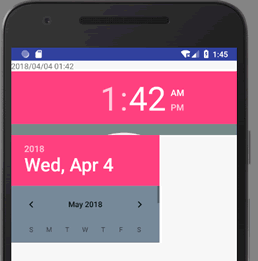
图 1 TimeActivity的运行效果
TimeActivity 使用的布局文件为 time.xml,其内容如下:
当更改 DatePicker 组件中的日期时,会触发 DatePicker 的 OnDateChange() 事件;
当修改 TimePacker 的时间时,会触发 TimePacker 的 OnDateChange() 事件。
由本实例可见,DatePicker 实现 OnDateChangedListener 监听器的方法与 TimePicker 实现 setOnTimeChangedListener 监听器的方法有所类似。
DatePicker 用 init() 方法设定年、月、日的同时设定监听器,而 TimePicker 使用 setOnTimeChangedListener() 直接设定。
下面用一个简单的实例讲解 DatePicker 和 TimePicker 组件的使用方法。在工程 WidgetDemo 的布局文件 main.xml 中添加一个名为“Date/Time”的 Button,用以启动 TimeActivity。
在 main.xml 中添加代码如下:
<Button
android:id="@+id/button6"
android:layout_width="wrap_content"
android:layout_height="wrap_content"
android:text="Date/Time"/>
单击 Button 并启动 TimeActivity 的代码如下:
Button timebtn = (Button)this.findViewById(R.id.button6);
timebtn.setOnClickListener(new OnClickListener(){
@Override
public void onClick(View v){
Intent intent = new Intent(WidgetDemoActivity.this, TimeActivity.class);
startActivity(intent);
}
});
同时在 AndroidManifest.xml 文件中声明该 Activity:
<activity android:name=" .TimeActivity"></activity>
TimeActivity 的运行效果如图 1 所示。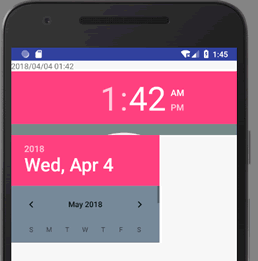
图 1 TimeActivity的运行效果
TimeActivity 使用的布局文件为 time.xml,其内容如下:
<?xml version="1.0" encoding="utf-8"?>
<LinearLayout xmlns:android="http://schemas.android.com/apk/res/android"
android:layout_width="match_parent"
android:layout_height="match_parent"
android:orientation="vertical">
<TextView
android:id="@+id/timeview"
android:layout_width="fill_parent"
android:layout_height="wrap_content"
android:text="DatePicker和TimePicker"/>
<TimePicker
android:id="@+id/timepicker"
android:layout_width="wrap_content"
android:layout_height="116dp"
android:background="#778888"/>
<!--设置背景色为墨绿-->
<DatePicker
android:id="@+id/datepicker"
android:layout_width="271dp"
android:layout_height="196dp"
android:background="#778899"/>
</LinearLayout>
TimeActivity.java 的代码如下:
package introduction.android.widgetdemo;
import java.util.Calendar;
import android.app.Activity;
import android.os.Bundle;
import android.widget.DatePicker;
import android.widget.TextView;
import android.widget.TimePicker;
public class TimeActivity extends Activity {
private TextView textview;
private TimePicker timepicker;
private DatePicker datepicker;
/* 声明日期及时间变量*/
private int year;
private int month;
private int day;
private int hour;
private int minute;
@Override
public void onCreate(Bundle savedInstanceState) {
super.onCreate(savedInstanceState);
setContentView(R.layout.time);
/*获取当前日期及时间 */
Calendar calendar = Calendar.getInstance();
year = calendar.get(Calendar.YEAR);
month = calendar.get(Calendar.MONTH);
day = calendar.get(Calendar.DAY_OF_MONTH);
hour = calendar.get(Calendar.HOUR);
minute = calendar.get(Calendar.MINUTE);
datepicker = (DatePicker) findViewById(R.id.datepicker);
timepicker = (TimePicker) findViewById(R.id.timepicker);
/* 设置TextView对象,显示初始日期时间 */
textview = (TextView) findViewById(R.id.timeview);
textview.setText(new StringBuilder().append(year).append("/")
.append(format(month + 1)).append("/")
.append(format(day)).append(" ")
.append(format(hour)).append(":")
.append(format(minute)));
/* 设置OnDateChangedListener()*/
datepicker.init(year, month, day,
new DatePicker.OnDateChangedListener() {
@Override
public void onDateChanged(DatePicker view, int year, int monthOfYear, int dayOfMonth) {
// TODO Auto-generated method stub
TimeActivity.this.year = year;
month = monthOfYear;
day = dayOfMonth;
textview.setText(new StringBuilder().append(year).
append("/").append(format(month + 1))
.append("/").append(format(day)).append(" ")
.append(format(hour)).append(":")
.append(format(minute)));
}
});
timepicker.setOnTimeChangedListener(new TimePicker.OnTimeChangedListener() {
@Override
public void onTimeChanged(TimePicker view, int hourOfDay, int minute) {
// TODO Auto-generated method stub
hour = hourOfDay;
TimeActivity.this.minute = minute;
textview.setText(new StringBuilder().append(year)
.append("/").append(format(month + 1))
.append("/").append(format(day)).append(" ")
.append(format(hour)).append(":")
.append(format(minute)));
}
});
}
private String format(int time) {
String str = "" + time;
if (str.length() == 1)
str = "0" + str;
return str;
}
}
TimeActivity 中使用 java.util.Calendar 对象获取当前系统时间。当更改 DatePicker 组件中的日期时,会触发 DatePicker 的 OnDateChange() 事件;
当修改 TimePacker 的时间时,会触发 TimePacker 的 OnDateChange() 事件。
由本实例可见,DatePicker 实现 OnDateChangedListener 监听器的方法与 TimePicker 实现 setOnTimeChangedListener 监听器的方法有所类似。
DatePicker 用 init() 方法设定年、月、日的同时设定监听器,而 TimePicker 使用 setOnTimeChangedListener() 直接设定。
所有教程
- C语言入门
- C语言编译器
- C语言项目案例
- 数据结构
- C++
- STL
- C++11
- socket
- GCC
- GDB
- Makefile
- OpenCV
- Qt教程
- Unity 3D
- UE4
- 游戏引擎
- Python
- Python并发编程
- TensorFlow
- Django
- NumPy
- Linux
- Shell
- Java教程
- 设计模式
- Java Swing
- Servlet
- JSP教程
- Struts2
- Maven
- Spring
- Spring MVC
- Spring Boot
- Spring Cloud
- Hibernate
- Mybatis
- MySQL教程
- MySQL函数
- NoSQL
- Redis
- MongoDB
- HBase
- Go语言
- C#
- MATLAB
- JavaScript
- Bootstrap
- HTML
- CSS教程
- PHP
- 汇编语言
- TCP/IP
- vi命令
- Android教程
- 区块链
- Docker
- 大数据
- 云计算